Самовывоз — Петрович в Санкт-Петербурге
Вы можете бесплатно забрать заказ в одном из строительных центров вашего города.
Сроки получения
После оформления заказа вы получите СМС с информацией о дате резерва. Эту же информацию можно увидеть при оформлении и на странице заказа.
Сборка заказа начнется после его оплаты.
После указанной даты заказ будет расформирован, даже если он был предварительно оплачен.
Как забрать
В зависимости от размера товаров, строительного центра и вида оплаты есть несколько способов получения заказа.
В пункте выдачи интернет-заказов в строительном центре
Этот способ получения доступен для заказов весом до 100 кг и размерами не больше 1x1x2,4 м. Мы сами соберем ваш заказ и выдадим его в пункте выдачи интернет-заказов.
Порядок действий:
- • При оформлении заказа выберите способ оплаты «На сайте или в приложении» и способ получения «В пункте выдачи интернет-заказов».

- • Заказ будет собран через 30 минут после оплаты.
- • Пройдите в пункт выдачи интернет-заказов (его расположение покажут навигационные знаки на территории строительного центра).
- • Назовите сотруднику номер заказа и получите заказ.
С помощью услуги «Соберет Петрович»
Этот способ получения доступен для заказов весом до 9,9 кг и длиной до 0,6 м. Мы сами соберем ваш заказ и выдадим в зоне «Соберет Петрович», которая расположена недалеко от входа в строительный центр и отмечена вывеской. Узнать, что заказ будет выдан этим способом можно при оформлении.
Порядок действий:
- • Если заказ был оплачен на сайте, в приложении или по телефону, то в терминале введите код, полученный в СМС .
- • Если заказ еще не оплачен, то оплатите его в терминале или коммерческом отделе.
- • Распечатайте накладную в терминале или коммерческом отделе. Как только накладная будет распечатана, мы начнем собирать ваш заказ.
- • Получите заказ в зоне выдачи «Соберет Петрович».

На складе самостоятельно
Этот способ доступен для всех заказов, для которых недоступна услуга «Соберет Петрович». Забрать товары можно на территории складского комплекса. Для удобства на накладной размещен рекомендуемый порядок посещения складов, соблюдая который собрать заказ получится быстрее. Также можно воспользоваться Навигацией по складам в мобильном приложении.
Порядок действий:
- • Если заказ был оплачен на сайте, в приложении или по телефону, то в терминале введите код, полученный в СМС .
- • Если заказ еще не оплачен, то оплатите его в терминале или коммерческом отделе.
- • Распечатайте накладную.
- • Отправляйтесь на склад.
В партнерском пункте выдачи заказов
Этот способ получения доступен для товаров, весом не более 29,9 кг, размерами не более 120*80*80 см и находящихся в наличии в строительном центре КАД Север.
Порядок действий:
- • При оформлении заказа на самовывоз выберите «Еще (число) партнерских пунктов выдачи».

- • Выберите удобный пункт выдачи на карте и оформите заказ с доставкой в него.
- • Получите заказ в выбранном пункте выдачи.
Дата и стоимость доставки в партнерский пункт выдачи будет указана при оформлении заказа.
Пункты выдачи заказов (ПВЗ)
| Город | Адрес и график работы | Как пройти в ПВЗ |
| Брянск | ул. Пересвета, д. 2А Пн-Пт 10:00-20:00 Сб-Вс 10:00-18:00 | ПВЗ СДЭК: Ближайшая остановка общественного транспорта: «Автовокзал». От остановки «Автовокзал» переход по подземному переходу на улицу Пересвета. Далее пройти 50 метров по ул. Пересвета до торгового центра. Точка на карте. |
| Волгоград | ул. Ленина, 19 Пн-Пт 09:00-21:00 Сб-Вс 10:00-18:00 | ПВЗ СДЭК: от остановки «Современник» или от станции скоростного трамвая «Пионерская» пройти до ул. Мира, затем — по ул. Мира в сторону ул. Ленина. Вход на пересечении улиц Мира и Ленина. Точка на карте. Мира, затем — по ул. Мира в сторону ул. Ленина. Вход на пересечении улиц Мира и Ленина. Точка на карте. |
| Воронеж | пр-т Труда, 46А Пн-Пт 08:00-21:00 Сб-Вс 09:00-21:00 | ПВЗ СДЭК: Здание компании «Випласт» («VIPlast»), вход с проспекта Труда. Парковка находится во дворе здания. Точка на карте. |
| Екатеринбург | Пр. Ленина, д.24/8, подъезд 5 Пн-Пт 10:00-21:00 Сб-Вс 10:00-18:00 | ПВЗ СДЭК: проспект Ленина, в сторону р. «Исеть», галерея «Красный леопард», вход во двор. Точка на карте. |
| Иваново | ул. Парижской Коммуны, д. 16А Пн-Пт 10:00-20:00 Сб-Вс 10:00-18:00 | ПВЗ СДЭК: Ближайшая остановка общественного транспорта: «Городская больница №1». Пройти 20 метров от остановки «Городская больница №1» до отдельного входа в пункт выдачи заказов. Точка на карте. Пройти 20 метров от остановки «Городская больница №1» до отдельного входа в пункт выдачи заказов. Точка на карте. |
| Ижевск | ул. Пушкинская, 224 Пн-Пт 09:00-20:00 Сб-Вс 10:00-18:00 | ПВЗ СДЭК: Ближайшая автобусная остановка — «Филармония». От торгового центра «Сигма» пройти в сторону Дома Правительства 100 метров. Точка на карте. |
| Казань | ул. Галиаскара Камала, д.18 Пн-Пт 10:00-20:00 Сб-Вс 10:00-18:00 | ПВЗ СДЭК: от Центрального рынка по ул. Бухрая Шахиди в сторону ул. Габдуллы Тукая, второе здание слева, вход со двора. Точка на карте. |
| Калининград | пр-т. Ленинский, д.85, 1 Пн-Пт 09:00-20:00 Сб-Вс 10:00-18:00 | ПВЗ СДЭК: Ближайшая остановка общественного транспорта: «Центр Молодежи». Пройти от остановки по Ленинскому проспекту в сторону улицы Краснооктябрьской до пересечения с ней, свернуть на улицу Краснооктябрьскую, затем дойти до улицы Парусной и свернуть налево, дойти до дома 85. Пункт выдачи заказов находится напротив сквера с поющим фонтаном, рядом с магазином «Максик», 1 этаж. Точка на карте. Пройти от остановки по Ленинскому проспекту в сторону улицы Краснооктябрьской до пересечения с ней, свернуть на улицу Краснооктябрьскую, затем дойти до улицы Парусной и свернуть налево, дойти до дома 85. Пункт выдачи заказов находится напротив сквера с поющим фонтаном, рядом с магазином «Максик», 1 этаж. Точка на карте. |
| Киров | ул. Молодой Гвардии, д. 100 Пн-Пт 08:00-20:00 Сб-Вс 10:00-18:00 | ПВЗ СДЭК: Ближайшая остановка общественного транспорта: «Рассвет». За ТЦ «Jam Молл» пройти по улице Молодой Гвардии до пересечения с улицей Слободской. Вход — со стороны улицы Молодой Гвардии с торца жилого пятиэтажного дома №100 напротив Маяковской поликлиники №3. Точка на карте. |
| Краснодар | ул. Красная, 124 | ПВЗ СДЭК: 300 метров пешком от трамвайной остановки «Драмтеатр» по улице Буденного до пересечения с удицей Красноармейской, вход со стороны улицы Буденного. Точка на карте. Точка на карте. |
| Красноярск | ул. Красной Армии, 10 Пн-Пт 10:00-20:00 Сб-Вс 10:00-18:00 | ПВЗ СДЭК: 250 метров от остановки «Театр кукол», пункт находится в здании торгового комплекса «Квант». Точка на карте. |
| Курск | ул. Почтовая, д.2 Пн-Пт 10:00-20:00 Сб-Вс 10:00-18:00 | ПВЗ СДЭК: Ближайшая остановка общественного транспорта: «Почтовая». Пройти по улице Радищева до пересечения с улицей Почтовой, затем повернуть налево на улицу Почтовую и пройти ориентировочно сто метров. Пункт выдачи заказов будет справа рядом с офисом «МТС». Точка на карте. |
| Липецк | пр-т. Победы, д. 104 Пн-Пт 10:00-20:00 Сб-Вс 10:00-18:00 | ПВЗ СДЭК: Ближайшая остановка общественного транспорта: «Памятник Чернобыльцам». Пройти по проспекту Победы до пересечения с улицей Механизаторов, свернуть направо. С левой стороны, в здании магазина «Арсенал», будет пункт выдачи — пристрой к жилому высокоэтажному дому, крыльцо на территории стоянки. Точка на карте. |
| Махачкала | ул. С. Асиятилова, д. 22 Пн-Пт 10:00-20:00 Сб-Вс 10:00-18:00 | ПВЗ СДЭК: Ближайшая остановка общественного транспорта: «Научная библиотека им. А.А. Абилова». От остановки пройти по улице Чехова и свернуть налево. Точка на карте. |
| Москва | площадь Киевского Вокзала, 2 Пн-Вс 10:00-22:00 | ПВЗ TopDelivery: ст. метро «Киевская», торгово-развлекательный центр «Европейский», этаж 0, серо-оранжевая вывеска «FOTOPROEKT». Точка на карте. |
| Москва | ул. Маросейка, д. 8 Маросейка, д. 8Пн-Вс 10:00-21:00 | ПВЗ TopDelivery: ст. метро «Китай-город», выход на ул. Маросейка, пройти 300 метров, ориентир — «Макдональдс», перейти через дорогу на противоположную сторону, вывеска «FOTOPROEKT», «BUBBLE MANIA», вход через магазин «Мир кино», спуститься по лестнице на цокольный этаж. Точка на карте. |
| Москва | ул. Тверской бульвар, д. 20, стр. 4 Пн-Вс 09:00-22:00 | ПВЗ TopDelivery: ст. м. «Тверская», пройти 350 метров по Тверскому бульвару в сторону театра «МХАТ им. Горького» и сразу за театром повернуть налево. Вход со стороны Шведского тупика. В здании справа нужно зайти в дверь, над которой расположена белая вывеска «FOTOPROEKT» (ПВЗ находится в этом фотоцентре). Точка на карте. |
| Москва | ул. Звенигородское шоссе, д. 4 Пн-Вс 10:00-21:00 | ПВЗ TopDelivery: ст. м. «Улица 1905 года», последний вагон из центра, выход из метро направо, ПВЗ находится в фотоцентре «FOTOPROEKT» в здании ТЦ «Электроника на Пресне», павильон А-11, красная линия, вывеска «FOTOPROEKT» (вход со стороны Звенигородского шоссе). м. «Улица 1905 года», последний вагон из центра, выход из метро направо, ПВЗ находится в фотоцентре «FOTOPROEKT» в здании ТЦ «Электроника на Пресне», павильон А-11, красная линия, вывеска «FOTOPROEKT» (вход со стороны Звенигородского шоссе). |
| Москва | ул. Таганская, д. 1, стр. 1 Пн-Вс 10:00-22:00 | ПВЗ TopDelivery: Выход №6 из метро станция «Таганская» радиальная / «Марксистская». Слева через дорогу будет ТЦ «Звездочка», 2 этаж, салон «Мультифото». Точка на карте. |
| Москва | ул. Фридриха Энгельса, д. 23, стр. 4 Пн-Вс 09:00-21:00 | ПВЗ TopDelivery: м. Бауманская, выход на Бауманскую улицу. Пройти до перекрестка, повернуть к ресторану «Макдональдс», идти по левой стороне дороги по ул. Фридриха Энгельса, двухэтажное здание, 1 этаж, серо-оранжевая вывеска «FOTOPROEKT». Точка на карте. Точка на карте. |
| Набережные Челны | ул. Раскольникова, 79а Пн-Пт 09:00-20:00 Сб-Вс 10:00-18:00 | ПВЗ СДЭК: Ближайшая автобусная остановка — «Майдан», пройти от нее 240 метров в сторону улицы Хасана Туфана. Здание, в котором находится пункт, расположено напротив Набережной. Точка на карте. |
| Новосибирск | ул. Крылова, д.7/1, оф.2 Пн-Пт 10:00-20:00 Сб-Вс 10:00-18:00 | ПВЗ СДЭК: ст. метро «Красный проспект», за зданием центрального отдела ЗАГС, ориентир — на здании вывеска «Райффайзен Банк». Точка на карте. |
| Нижний Новгород | пл. Горького, д.4 Пн-Пт 10:00-20:00 Сб-Вс 10:00-18:00 | ПВЗ СДЭК: от ст. метро «Горьковская» через сквер Горького, на здании для ориентира — вывески «Сбербанк» и «ВкусВилл». |
| Нижний Новгород | ул. Гордеевская, 7, 102 Пн-Пт 10:00-20:00 Сб-Вс 10:00-18:00 | ПВЗ СДЭК: ст. метро «Московская», выход на площадь Революции. Обогнуть с правой стороны «Гордеевский универмаг», перейти через дорогу к ТЦ «Мебельный базар», пройти вдоль него, следующее синее невысокое здание. Точка на карте |
| Омск | ул. Учебная, 152 Пн-Пт 09:00-20:00 Сб-Вс 10:00-18:00 | ПВЗ СДЭК: остановка «Степная» или «Транспортная Академия». Дойти до пересечения ул. Маяковского с ул. Жукова, повернуть налево на улицу Жукова. Пройти вдоль дома к магазину «Электрика», повернуть на ул. Плеханова, пройти мимо арки и шлагбаума. Точка на карте |
| Оренбург | пр-т Победы, 22, пом. 1 1Пн-Пт 10:00-20:00 Сб-Вс 10:00-18:00 | ПВЗ СДЭК: Ближайшая автобусная остановка — «Оренбургский государственный университет». Пройти между домами 18 (офис Сбербанка) и 20 (магазин «Пятерочка»), по левую руку будет дом 22 — вход в пункт выдачи заказов с торца дома. Точка на карте. |
| Пенза | ул. Суворова, 111 Пн-Пт 10:00-20:00 Сб-Вс 10:00-18:00 | ПВЗ СДЭК: Ближайшая автобусная остановка — «Сбербанк». Пункт расположен в здании Мебельного Центра «Олимпия», через дорогу от ТЯК «Красные Холмы». Вход с торца здания. Точка на карте. |
| Пермь | ул. Советская, 3, офис 2 Пн-Пт 10:00-20:00 Сб-Вс 10:00-18:00 | ПВЗ СДЭК: через ул. Монстарыская, пройти ж/д пути через мост, подняться вверх вдоль выставочного комплекса «Завод Шпагина». Вход со стороны улицы Советской рядом с гостиницей «Clever». Точка на карте. Вход со стороны улицы Советской рядом с гостиницей «Clever». Точка на карте. |
| Ростов-на-Дону | ул. Красноармейская, 278/58 Пн-Пт 09:00-20:00 Сб-Вс 10:00-18:00 | ПВЗ СДЭК: напротив строящегося ЖК «Рубин», со стороны ул. Красноармейская, вход с торца жилого дома (который ближе к Театральному проспекту) рядом с центром медицины «Клеопатра». Точка на карте |
| Рязань | пр-т Первомайский, 7 Пн-Пт 10:00-20:00 Сб-Вс 10:00-18:00 | ПВЗ СДЭК: Ближайшие автобусные остановки — «пл. Ленина», «Дом Художника». Войти в арку со стороны Первомайского проспекта, пройти немного вперед и с левой стороны будет пункт выдачи заказов. Точка на карте. |
| Самара | проспект Ленина, 5 Пн-Вс 09:00-20:00 | ПВЗ СДЭК: вход с проспекта Ленина справа от арки, слева от Художественной школы (ближе к «Ракете»). Точка на карте Точка на карте |
| Саратов | ул. Кутякова, 74 Пн-Пт 10:00-20:00 Сб-Вс 10:00-18:00 | ПВЗ СДЭК: Офис находится в одной минуте пешком от автобусной остановки «ул. Кутякова» на пересечении улиц Кутякова и Чапаева в здании на первом этаже (вход со стороны улицы Кутякова). Точка на карте. |
| Санкт-Петербург | пер. Апраксин, д.15 Пн-Пт 10:00-21:00 Сб-Вс 10:00-18:00 | ПВЗ СДЭК: от ст. метро «Сенная Площадь» 300 метров в сторону Невского проспекта, далее направо на перекрестке с пер. Апраксин, д.15 рядом с «Почта Банк». Точка на карте. |
| Санкт-Петербург | Лиговский проспект дом, д.50, лит Х, оф.пом 101-Н Пн-Пт 09:00-21:00 Сб-Вс 10:00-21:00 | ПВЗ СДЭК: от ст. метро «Лиговский проспект» налево по Лиговскому проспекту до Центра современного искусства, далее направо до промзоны, красное здание из кирпича. Дом 50 лит. «Х». Точка на карте. метро «Лиговский проспект» налево по Лиговскому проспекту до Центра современного искусства, далее направо до промзоны, красное здание из кирпича. Дом 50 лит. «Х». Точка на карте. |
| Санкт-Петербург | пр. Кронверкский, д. 35, 3-Н Пн-Пт 10:00-21:00 Сб-Вс 10:00-19:00 | ПВЗ СДЭК: Выйти из метро на станции «Горьковская», повернуть налево. Пройти по Кронверкскому проспекту до дома 35, повернуть направо на Кронверкскую улицу, через 30 метров с правой стороны будет вход в пункт выдачи заказов. Точка на карте. |
| Санкт-Петербург | Пр. Лесной, д. 32 Пн-Пт 10:00-21:00 Сб-Вс 10:00-18:00 | ПВЗ СДЭК: от ст. метро «Выборгская» по Лесному проспекту 150 метров в сторону ул. Тобольская. Точка на карте. |
| Санкт-Петербург | пр. Лесной, д. 69, лит.А, пом. 1Н Лесной, д. 69, лит.А, пом. 1Н Пн-Пт 10:00-21:00 Сб-Вс 10:00-19:00 | ПВЗ СДЭК: ст. метро «Лесная» — спуститься в подземный переход и повернуть направо — выйти из подземного перехода и пройти прямо до дома 69 по Лесному проспекту. Перед домом повернуть направо на улицу Капитана Воронина, пройти 30 метров, по левую руку будет дом 69 с табличкой «СДЭК» (вход со стороны улицы Капитана Воронина рядом с парикмахерской). Точка на карте. |
| Санкт-Петербург | ул. Жуковского, д. 57, пом.19 Пн-Пт 10:00-21:00 Сб-Вс 10:00-18:00 | ПВЗ СДЭК: выйти со ст. м. «Площадь Восстания», далее пройти по улице Восстания до улицы Жуковского и повернуть направо. Пройти еще немного вперед до арки с вывеской «Мой зубной» и войти в эту арку. ПВЗ находится во дворе. Точка на карте. |
| Ставрополь | ул. Мира, д. 278Д Мира, д. 278Д Пн-Пт 10:00-20:00 Сб-Вс 10:00-18:00 | ПВЗ СДЭК: Ближайшая остановка общественного транспорта: «Автовокзал». От остановки «Автовокзал» пройти по улице Мира до ее пересечения с проспектом Октябрьской революции, свернуть направо — пункт выдачи заказов находится в здании делового центра «Офисы мира». Точка на карте. |
| Тверь | ул. Симеоновская, д. 39 Пн-Пт 10:00-20:00 Сб-Вс 10:00-18:00 | ПВЗ СДЭК: Ближайшая остановка общественного транспорта: «Библиотека им. Герцена». Пункт выдачи заказов расположен рядом с Тверским деловым домом. Вход в ПВЗ со стороны Симеоновской улицы. Точка на карте. |
| Тольятти | ул. Карла Маркса, 51 Пн-Пт 10:00-20:00 Сб-Вс 10:00-18:00 | ПВЗ СДЭК: Ближайшая остановка — «ТЦ Космос», здание расположено между ТЦ «Рубин» и ТЦ «Космос», вход со стороны улицы Карла Маркса. Точка на карте. Точка на карте. |
| Тула | ул. Лейтейзена, 9 Пн-Пт 10:00-20:00 Сб-Вс 10:00-18:00 | ПВЗ СДЭК: Ближайшая автобусная остановка — «Лейтейзена». Пункт находится на пересечении улиц Демонстрации и Лейтейзена. Вход со стороны ул. Лейтейзена. Точка на карте. |
| Тюмень | ул. Ленина, 2А Пн-Пт 10:00-20:00 Сб-Вс 10:00-18:00 | ПВЗ СДЭК: Ближайшая остановка общественного транспорта — «Музей». Пункт выдачи заказов находится в здании ТЦ «Панорама», идти нужно к первому входу — блоку А, офис 102, второе помещение слева. Точка на карте. |
| Ульяновск | ул. Пушкарева, 11 Пн-Пт 10:00-20:00 Сб-Вс 10:00-18:00 | ПВЗ СДЭК: Ближайшая автобусная остановка — «Автодетальсервис». Пункт выдачи заказов находится в здании гипермаркета строительных и отделочных материалов «Сарай» на ул. Пушкарева, вход со стороны улицы Пушкарева. Точка на карте. Пункт выдачи заказов находится в здании гипермаркета строительных и отделочных материалов «Сарай» на ул. Пушкарева, вход со стороны улицы Пушкарева. Точка на карте. |
| Уфа | ул. Бакалинская, 25 Пн-Пт 09:00-21:00 Сб-Вс 10:00-18:00 | ПВЗ СДЭК: слева от ТЦ «Ультра» в доме по адресу Бакалинская, 25 есть арка, пройти через нее прямо до конца дома, вход в пункт выдачи будет с торца дома справа от 16-го подъезда. Точка на карте. |
| Чебоксары | ул. Ленинского комсомола, д. 23к3, Пн-Пт 08:00-20:00 Сб-Вс 09:00-18:00 | ПВЗ СДЭК: Ближайшая остановка общественного транспорта: «Универсам «Звездный»». Перейти к ТРЦ «Мадагаскар», далее двигаться по улице Ленинского Комсомола так, чтобы ТРЦ «Мадагаскар» был слева. Перед домом №23 к.3 повернуть налево, пункт выдачи заказов окажется справа.  Точка на карте. Точка на карте. |
| Челябинск | пр-т. Свердловский, 62 Пн-Пт 10:00-20:00 Сб-Вс 10:00-18:00 | ПВЗ СДЭК: офис находится вблизи перекрестка проспекта Ленина и Свердловского проспекта. 3 минуты пешком от остановки трамвая/троллейбуса «Алое поле». Точка на карте |
| Ярославль | ул. Большая Октябрьская, 39 Пн-Пт 10:00-20:00 Сб-Вс 10:00-18:00 | ПВЗ СДЭК: Ближайшая автобусная остановка — «Мукомольный пер.». Пункт находится на углу здания на пересечении улиц Собинова и Большой Октябрьской. Точка на карте. |
Как их создавать, управлять и использовать? (2023)
Заказ на поставку — это официальный документ, в котором ваш розничный магазин обязуется приобрести товары у поставщика. Он включает имена покупателей и продавцов, информацию об их компаниях и количество покупаемой продукции.
Заманчиво заказать инвентарь заранее на случай распродажи. Но на каждый доллар продаж приходится 1,35 доллара товарных запасов — раздувание, которое может происходить по многим причинам. Одним из них является потеря отслеживания заказов, которые вы сделали поставщикам, в результате чего у вас остается высокий уровень запасов и соответствующие затраты на хранение.
Использование системы заказов на покупку помогает решить эту проблему. Вы сможете лучше прогнозировать спрос и заказывать будущие запасы, улучшать денежный поток и предотвращать любые ошибки заказа, возникающие на протяжении всего процесса заказа. Вот как использовать их для вашего розничного магазина.
Содержание
- Что такое заказ на поставку?
- Разница между заказами на покупку и счетами-фактурами
- Как выглядит заказ на поставку?
- Как работает заказ на поставку?
- Преимущества использования заказов на покупку
- Типы заказов на поставку
Что такое заказ на поставку?
При использовании заказа на поставку (PO) ваш розничный магазин обязуется покупать товары у поставщика или поставщика. Например, если ваш магазин одежды закупает у производителя 500 футболок, вы должны отправить им заказ на покупку. Это ваше обязательство приобрести такое количество товара у этого поставщика.
Например, если ваш магазин одежды закупает у производителя 500 футболок, вы должны отправить им заказ на покупку. Это ваше обязательство приобрести такое количество товара у этого поставщика.
Хотя это звучит как еще один ненужный шаг в процессе заказа, создание заказа на покупку товаров, которые вы собираетесь приобрести, помогает отслеживать поступающие запасы. Вы не только будете знать, какие количества SKU вы заказали у каждого поставщика, но также сможете использовать информацию о вашем заказе на поставку для понимания движения денежных средств. Сумма непогашенных заказов на поставку — это деньги, которые вы обязались выплатить поставщикам в течение следующих нескольких месяцев.
Продавец также использует заказ на поставку, чтобы привести все в порядок, чтобы иметь возможность поставить качество и количество товаров, заказанных покупателем, в определенную дату.
Разница между заказами на покупку и счетами-фактурами
Заказ на покупку — это юридический документ, который показывает, что вы обязуетесь заплатить определенную цену в обмен на товары или услуги в соответствии с согласованными временными рамками.
Счет-фактура, напротив, является отдельным документом, который следует за заказом на поставку. Именно здесь продавец официально запрашивает оплату товаров или услуг, указанных в заказе на поставку, — обычно после того, как они были завершены, изготовлены или отгружены. Чтобы увидеть счет в действии, воспользуйтесь нашим бесплатным генератором счетов.
Этот счет-фактура содержит платежные реквизиты (например, банковские реквизиты продавца или ссылку для оплаты с помощью кредитной карты), номер заказа на покупку, к которому он относится, и срок его оплаты (обычно при получении или в течение 30 дней).
Как выглядит заказ на поставку?
Что в заказе на поставку?
Для каждого заказа на покупку требуется следующая информация:
- Дата заказа на покупку
- Заказной номер
- Дата доставки
- Способ доставки
- Информация о покупателе (название компании, адрес электронной почты, адрес доставки)
- Информация о поставщике (название компании, адрес электронной почты и платежный адрес)
- Заказываемые товары (артикул или номер товара, описание, количество товаров и цена)
- Общая стоимость
- Налоговая информация
Пример заказа на поставку
Вот пример того, как может выглядеть заказ на покупку для розничного магазина. В документе указывается информация о поставщике, заказываемые товары, количество и условия доставки.
В документе указывается информация о поставщике, заказываемые товары, количество и условия доставки.
Шаблон заказа на поставку
Нужна помощь в создании собственного заказа на покупку? Используйте бесплатный шаблон заказа на покупку Shopify. Введите необходимую информацию, включая адрес вашего магазина, информацию о компании-поставщике и заказанные товары, чтобы получить электронный заказ на покупку, отправленный непосредственно на ваш адрес электронной почты, готовый для пересылки поставщикам.
Используйте бесплатный шаблон заказа на покупку
Как работает заказ на поставку?
Обработка заказа на покупку
Думаете об использовании заказов на покупку в вашем розничном магазине? Вот как выглядит процесс PO.
- Вы решили приобрести новый инвентарь.
- Вы составляете заказ на покупку, в котором указывается продукт, который вы хотите приобрести, его количество, дата доставки и ваш бюджет.

- Вы отправляете заказ на покупку своему идеальному поставщику.
- Продавец соглашается выполнить заказ, указанный в ЗП (или отменяет его, если не может).
- Поставщик создает упаковочную накладную на основе сведений о вашем заказе на покупку и выполняет заказ, изготавливая и отправляя его в ваш магазин. Номер заказа указан на упаковке, чтобы вы знали, когда она будет доставлена.
- Поставщик преобразует заказ на покупку в счет.
- Вы платите продавцу в соответствии с условиями платежа, указанными в его счете.
Кто выдает заказы на покупку?
Покупатель несет ответственность за выдачу заказов на покупку. Например, если вы заказываете инвентарь для своего розничного магазина, ваша задача — создать заказ на покупку. Если вы выполняете заказ для другого бизнеса, их работа заключается в том, чтобы оформить заказ на покупку.
В зависимости от размера вашего магазина у вас может быть финансовый отдел, отдел закупок или группа по работе с кредиторами, которые выдают заказы на покупку. В противном случае эту ответственность обычно берет на себя владелец бизнеса или менеджер магазина.
В противном случае эту ответственность обычно берет на себя владелец бизнеса или менеджер магазина.
Кто утверждает заказы на поставку?
Поставщик — будь то производитель, подрядчик или кто-либо другой — несет ответственность за утверждение заказов на поставку. Например, если вы оформили заказ на покупку инвентаря, который заказываете у поставщика, его задача — утвердить его.
После утверждения заказ на покупку становится юридически обязывающим контрактом. Вы официально обязуетесь заплатить этому поставщику за товары, указанные в заказе на поставку.
Как отслеживать заказы на покупку
Существуют различные способы отслеживания заказов на покупку. Электронные таблицы Excel часто являются первым выбором для компаний, которые только начинают с ними работать. Единственная проблема? Они неуклюжи, сбивают с толку и быстро становятся неточными, особенно если вы забудете обновить электронную таблицу после того, как заказ на покупку был выпущен, утвержден или преобразован в счет.
Откажитесь от электронных таблиц в пользу системы управления заказами. Такие приложения, как Stocky, синхронизируются с вашим магазином Shopify, поэтому вы можете создавать и отслеживать заказы на покупку из своего бэк-офиса.
Загрузите информацию о компании для каждого поставщика, с которым вы работаете. Когда вам нужно создать новый заказ на покупку, выберите поставщика. Stocky создаст заказ на покупку с предварительно заполненной контактной информацией. Просто скопируйте и вставьте условия заказа на поставку — заказываемые товары, количество и даты доставки.
Лучшая часть? Вы никогда не попадете в ловушку и неосознанно перерасходуете. Посмотрите, сколько денег вы должны каждому поставщику в режиме реального времени, используя панель отчетности о заказе на поставку.
💡 СОВЕТ ПРОФЕССИОНАЛА: Не знаете, сколько товара нужно заказать у поставщика? Продавцы, использующие Shopify POS, могут использовать функцию прогнозирования спроса Stocky, которая использует исторические данные о продажах, чтобы предложить, какие продукты и количество следует повторно заказать.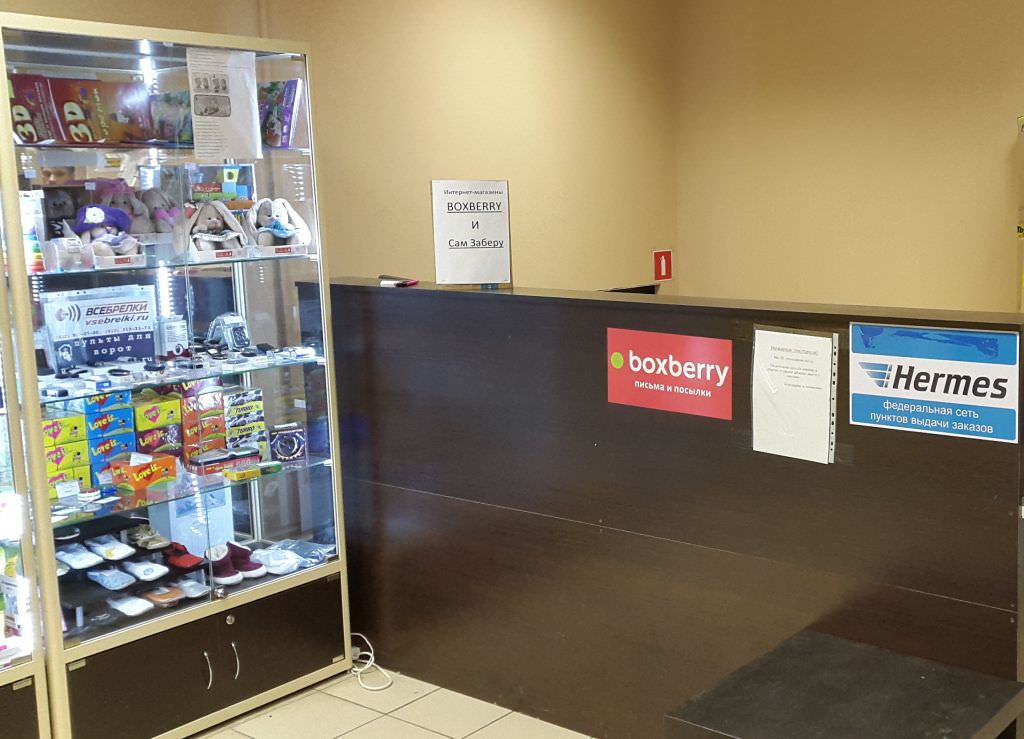
Преимущества использования заказов на поставку
Отслеживание входящих заказов
Планирование пополнения запасов затруднено, особенно если вы храните большое количество SKU. «Я забыл пополнить запасы этого товара на следующий месяц?» может быть вопрос, крутящийся в вашей голове, когда вы кружите по цеху.
Опоздайте с пополнением запасов, и вы рискуете исчерпать запасы бестселлеров. Сделайте это слишком рано, и у вас останется слишком много продуктов на складе. Обе ошибки дорогого стоят.
💡 СОВЕТ ПРОФЕССИОНАЛА: Чтобы предотвратить дефицит, установите точки повторного заказа в админке Shopify, чтобы получать уведомления о низком уровне запасов. Это гарантирует, что у вас будет достаточно времени для пополнения запасов продукта до того, как количество достигнет нуля.
Однако использование системы заказов на покупку показывает все предстоящие заказы, поэтому вы точно знаете, какие расходы вы оплачиваете и какие товары вы заказали. Внутри Стоки детали отчета ЗП:
Внутри Стоки детали отчета ЗП:
- Поставщик, которому вы отправили заказ на покупку
- Общая стоимость
- Товар(ы), которые вы заказали
- Когда они должны прибыть
- Оплатили ли вы счет, предоставленный поставщиком
Вы даже можете установить ограничения уровня запасов для каждого поставщика внутри Stocky. Если вы попытаетесь создать заказ на покупку на 80 товаров, но ваш поставщик требует минимального заказа, например, 100, заказ на покупку будет обновлен, чтобы отразить это. Никаких задержек туда и обратно не требуется.
Избегайте дублирования
Ваш коллега разместил заказ на запасы на следующий месяц? Внедрив заказы на покупку в свой процесс покупки, один взгляд внутри вашей системы заказа на покупку покажет ответ, предохранив вас от покупки одного и того же товара дважды.
Предотвращение ошибок при оформлении заказа
Если вы делаете заказы по телефону, это только вопрос времени, когда что-то будет неправильно истолковано или услышано. Производитель думает, что вы заказали 90 футболок, хотя на самом деле вы сказали, что вам нужно 19.. Вы получаете гигантский заказ, доставленный в ваш магазин, и дорогой счет-фактуру.
Производитель думает, что вы заказали 90 футболок, хотя на самом деле вы сказали, что вам нужно 19.. Вы получаете гигантский заказ, доставленный в ваш магазин, и дорогой счет-фактуру.
По словам Дэниела Картера, SEO-менеджера Skuuudle, «чтобы точно объяснить все факты покупки, в заказах на покупку указывается, что именно вы заказали и по какой цене. Этот тип документов защищает вас от любых ошибок при заказе, например, неправильного толкования заказа, сделанного по телефону.
При возникновении разногласий по поводу того, что было или должно быть заказано, ваша команда может обратиться к заказу на покупку. Наличие этой документации дает вам ценный инструмент для устранения внутренних ошибок, а также проблем, возникающих между вами и вашими поставщиками.
Дэниел Картер, SEO-менеджер Skuuudle
Юридическая документация
Как только поставщик утверждает заказ на покупку, вы по закону обязаны заплатить ему сумму, указанную для включенных продуктов. Хотя это может показаться пугающим, для продавца это выгодно, потому что вы можете заказать новый товар, не платя сразу. Денежный поток сразу становится лучше. У вас есть более длинный цикл, чтобы получить достаточную прибыль для оплаты будущих акций.
Хотя это может показаться пугающим, для продавца это выгодно, потому что вы можете заказать новый товар, не платя сразу. Денежный поток сразу становится лучше. У вас есть более длинный цикл, чтобы получить достаточную прибыль для оплаты будущих акций.
Такая же правовая защита распространяется на поставщиков, которым вы отправляете заказы на покупку. Они уверены в том, что доставят товары, которые вы заказали для своего магазина, поскольку они знают, что последует счет и оплата.
Повышение эффективности
Управление запасами — процесс, требующий много времени. Это также деятельность, которая держит ваш розничный магазин на плаву. Отсутствие инвентаря равнозначно тому, что ничего не нужно продавать, а общий доход равен 0 долларов США.
Заказы на поставку делают процессы управления запасами более эффективными. В рамках рабочих процессов заказа на поставку вы будете понимать уровни запасов и отслеживать стоимость товаров, которые вы заказываете у поставщиков.Шаблоны появятся со временем.
Допустим, прежде чем вы реализуете заказы на покупку, вы ежемесячно делаете заказ на 200 единиц. Несколько месяцев вы продаете; другие, с которыми вы застряли немного дольше. Новая система заказа на поставку показывает существующие уровни запасов вместе с вашими новыми объемами заказа. Итак, если вы обнаружите, что с прошлого месяца у вас осталось 150 единиц, измените заказ на покупку в этом месяце на 50 единиц. Вы предотвратите раздувание вашего инвентаря и накопление больших объемов запасов, которые становится все труднее перемещать.
Масштабирование поддержки
Для малого розничного бизнеса заказ товара может показаться не таким уж трудоемким. Но если вы планируете масштабировать линейку продуктов по мере роста клиентской базы, заказ на покупку упростит этот процесс. На вас не ложится ответственность за организацию предстоящих заказов, предотвращение дублирования и исправление ошибок в заказах.
Использование заказов на поставку и системы их организации позволяет правильно заложить фундамент. Обучите новый персонал розничной торговли тому, как использовать форму заказа на покупку. Создайте автоматизацию, чтобы генерировать один, когда самые эффективные акции падают ниже определенного уровня. В будущем наймите финансовый отдел, который утверждает заказы на покупку и предотвращает перерасход. В долгосрочной перспективе это облегчит задачу.
Обучите новый персонал розничной торговли тому, как использовать форму заказа на покупку. Создайте автоматизацию, чтобы генерировать один, когда самые эффективные акции падают ниже определенного уровня. В будущем наймите финансовый отдел, который утверждает заказы на покупку и предотвращает перерасход. В долгосрочной перспективе это облегчит задачу.
Типы заказов на покупку
Стандартные или одноразовые заказы на покупку
Стандартный заказ на покупку является наиболее распространенным типом заказа на покупку. Они используются для разовых покупок. Например, если вы заказываете 500 ручек у поставщика в рамках подготовки к открытию всплывающего магазина, вы должны использовать одноразовый заказ на покупку.
Запланированные заказы на покупку
Запланированный заказ на покупку создается при наличии повторных или регулярных заказов у поставщика. Допустим, вы планируете купить у производителя 1200 единиц, но вместо того, чтобы покупать их все сразу, они разбиваются на заказы по 200 единиц на следующие шесть месяцев. У вас будет шесть запланированных заказов на поставку.
У вас будет шесть запланированных заказов на поставку.
Общий заказ на покупку
Общий заказ на покупку является наиболее расплывчатым типом. Это соглашение между покупателем и продавцом об обмене товарами в обмен на оплату, но детали должны быть подтверждены. Вы можете использовать заказ на одеяло от надежного производителя.
Контрактные заказы на покупку
Контрактный заказ на покупку не обязательно является официальным ЗП; он не содержит какой-либо конкретной информации о приобретаемых продуктах. Это скорее общее соглашение между покупателем и продавцом, в котором уточняются условия доставки, налогов и оплаты любых будущих заказов. За ним последует другой тип ЗП — запланированный, одноразовый или общий ЗП.
Подходит ли заказ на покупку для вашего розничного магазина?
Заказы на поставку помогают розничным торговцам отслеживать поступающие заказы, заблаговременно обеспечивать запасы и предотвращать расхождения в заказах. Они также предоставляют юридическую документацию, если что-то пойдет не так в процессе вашей цепочки поставок.
Определите тип заказа на поставку, который вам нужен для вашего бизнеса, а затем используйте систему заказов на покупку, например Stocky, для их создания. Это упростит масштабирование вашего розничного магазина и будет способствовать сбалансированному уровню запасов.
Создавайте заказы на покупку, не выходя из POS-терминала
С помощью Shopify вы можете получить доступ к Stocky для прогнозирования спроса, создания заказов на покупку и управления денежными потоками, не выходя из системы POS-терминала. Установите точки повторного заказа, включите оповещения о низком уровне запасов, создавайте заказы на покупку, просматривайте предстоящие платежи и многое другое.
Начать бесплатную пробную версию
Часто задаваемые вопросы о заказах на покупку
Что такое заказ на покупку и как он работает?
Заказ на поставку (PO) — это официальный документ, который создается покупателем и отправляется продавцу в качестве запроса на товары или услуги. Он включает подробную информацию о запрашиваемых товарах или услугах, количестве запрашиваемых единиц, цене и условиях оплаты, ожидаемой дате поставки и любых других специальных инструкциях или требованиях. Затем продавец рассматривает заказ на покупку и, в случае его принятия, предоставляет товары или услуги, как указано. После получения товаров или услуг покупатель должен произвести оплату продавцу в соответствии с условиями ЗП.
Он включает подробную информацию о запрашиваемых товарах или услугах, количестве запрашиваемых единиц, цене и условиях оплаты, ожидаемой дате поставки и любых других специальных инструкциях или требованиях. Затем продавец рассматривает заказ на покупку и, в случае его принятия, предоставляет товары или услуги, как указано. После получения товаров или услуг покупатель должен произвести оплату продавцу в соответствии с условиями ЗП.
В чем разница между заказом на поставку и счетом-фактурой?
Заказ на поставку — это документ, отправляемый покупателем поставщику с подробным описанием запрашиваемых товаров или услуг. Это обязывающее соглашение между покупателем и поставщиком, в котором излагаются условия покупки. Счет-фактура — это документ, отправляемый поставщиком покупателю, в котором указывается общая сумма денег, причитающаяся за предоставленные товары или услуги. Он отправляется после совершения покупки и служит записью транзакции.
Магазины Wix: Создание счетов для заказов магазина | Справочный центр
Вы можете создавать счета для запроса оплаты заказов в магазине или для создания записи для вас и ваших клиентов.
Перед отправкой счетов убедитесь, что данные вашей компании отображаются в верхней части счета.
В этой статье вы узнаете, как:
Настройка счетов-фактур
Добавьте логотип своей компании и сведения о компании, чтобы они отображались в верхней части ваших счетов-фактур. Вы также можете добавить другие элементы, такие как поле срока выполнения или юридические условия.
Чтобы настроить счета:
- Перейдите в раздел «Счета» на панели инструментов вашего сайта.
- Нажмите Начать .
- Введите основную информацию о вашей компании:
- Введите название вашей компании.
- Введите свой рабочий адрес электронной почты.
- (необязательно) Добавьте логотип компании:
- Щелкните значок плюса .
- Загрузите логотип и нажмите Добавить на страницу .
- Нажмите Добавить и продолжить .

- Добавьте дополнительные настройки:
- Перейдите в раздел «Настройки счетов» на панели инструментов вашего сайта.
- Персонализируйте свои счета, чтобы отображать информацию о вашей компании, заметки и многое другое.
Автоматическое создание счетов для каждого заказа
Вы можете настроить свой магазин на автоматическое создание счета каждый раз, когда заказ оплачивается онлайн. Баланс этих счетов равен 0,00 долл. США, поскольку заказ уже оплачен.
Для автоматического создания счета для каждого заказа:
- Перейдите в настройки электронной коммерции на панели инструментов вашего сайта.
- Установите флажок Автоматически создавать счета для каждого нового заказа, оплаченного онлайн .
Создание счета вручную для оплаченных заказов
Создавайте счета для заказов в магазине со статусом «оплачено», чтобы у вас или ваших клиентов была официальная запись о покупке. Вы можете создать счет для одного заказа или выберите несколько заказов и создайте счета сразу для всех из них.
Вы можете создать счет для одного заказа или выберите несколько заказов и создайте счета сразу для всех из них.
Чтобы вручную создать счет для оплаченных заказов:
- Перейдите в раздел Заказы на панели инструментов вашего сайта.
- Щелкните соответствующий оплаченный заказ.
- Щелкните раскрывающийся список Дополнительные действия .
- Выберите Создать счет .
- Нажмите Создать счет для подтверждения.
- (Необязательно) Поделитесь, распечатайте или отправьте счет по электронной почте, используя ссылки вверху.
Запрос оплаты по счету за неоплаченный заказ
Вы можете создать счет для неоплаченного заказа, чтобы запросить оплату от вашего клиента.
Если вы отправляете счет своему клиенту по электронной почте или в виде общей ссылки, он может щелкнуть, чтобы оплатить его онлайн, используя любой из ваших способов оплаты.
Чтобы вручную создать счет за неоплаченный заказ:
- Перейдите в раздел «Заказы» на панели инструментов вашего сайта.

- Выберите соответствующий неоплаченный заказ.
- Нажмите раскрывающееся меню Получить платеж и выберите Плата по счету-фактуре .
- Нажмите Создать счет .
Совет: Это создает сохраненный черновик вашего счета. - Выберите способ отправки счета вашему клиенту:
- Поделиться по ссылке:
- Нажмите Поделиться ссылкой вверху.
- Щелкните Щелкните здесь, чтобы создать ссылку .
- Нажмите Скопировать ссылку .
- Нажмите Готово .
- Отправьте ссылку своему клиенту.
- Распечатать копию счета:
- Нажмите Print вверху.
- Распечатайте счет-фактуру в формате PDF или на бумажном носителе.
- Отправьте счет своему клиенту.
- Отправить по электронной почте:
- Нажмите Отправить по электронной почте вверху.

- (Необязательно) Измените строку темы или сообщения электронной почты.
- Нажмите Отправить .
- Нажмите Отправить по электронной почте вверху.
- Поделиться по ссылке:
Создание счета с нуля
С помощью Wix Invoices вы можете создать счет и новый заказ магазина за один раз.
Это может пригодиться, если вы хотите добавить к счету другие платежи (например, оплату оплачиваемых часов) вместе с продуктами Wix Stores.
Чтобы создать заказ вручную через Счета Wix:
- Перейдите в раздел Счета на панели управления вашего сайта.
- Нажмите Новый счет .
- Выберите Счет и заказ .
- (Необязательно) Измените Дату выдачи для вашего счета.
- (Необязательно) Измените Срок выполнения .
- Введите данные вашего клиента:
- Нажмите Клиент и выберите один из вариантов:
- Выберите существующий контакт из раскрывающегося списка.

- Нажмите + Новый клиент , чтобы добавить новый контакт.
- Выберите существующий контакт из раскрывающегося списка.
- Нажмите Клиент и выберите один из вариантов:
- Введите название счета.
- Добавьте в счет товар из магазина:
- Щелкните раскрывающийся список Product or Service и выберите продукт магазина.
- При необходимости выберите варианты продукта и нажмите Добавить в счет-фактуру .
Примечание: Цена и описание товара добавляются автоматически и могут быть отредактированы. - (Необязательно) Выберите существующий налог из раскрывающегося меню или создайте новый.
- (Необязательно) Добавьте строку в свой счет (например, оплачиваемые часы):
Совет: Вы можете выбрать эту строку в следующий раз, когда будете отправлять счет.- Щелкните раскрывающийся список Product or Service .
- Выберите вариант:
- Добавить новую позицию счета:
- Щелкните + Добавить новый .

- Введите название (например, Услуги по пошиву одежды).
- Введите описание (например, Изменения на блюджеке).
- Введите цену.
- Нажмите Сохранить и добавить .
- Щелкните + Добавить новый .
- Выберите существующую позицию счета: Выберите позицию из раскрывающегося списка.
- Добавить новую позицию счета:
- (Необязательно) Выберите существующую налоговую ставку из раскрывающегося меню или создайте новую.
- (Необязательно) Нажмите Добавить скидку и введите скидку.
- (Необязательно) Прокрутите вниз и введите или отредактируйте текст в Примечания и Юридические условия поля.
- Нажмите Preview , чтобы просмотреть свой счет.
- Нажмите Отправить счет .
Просмотр созданных вами счетов
Вы можете просмотреть конкретный счет, перейдя к соответствующему заказу на вкладке «Заказы» и нажав «Просмотреть счет».





 Шаблоны появятся со временем.
Шаблоны появятся со временем.



